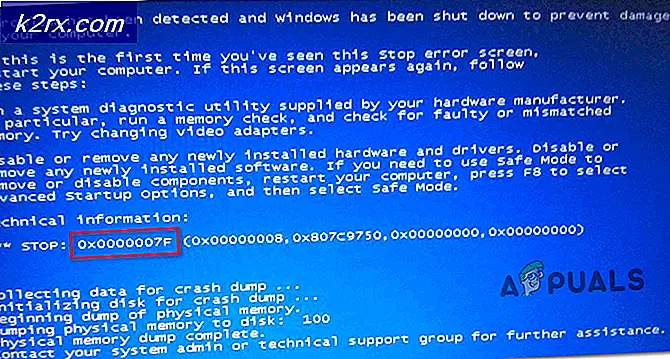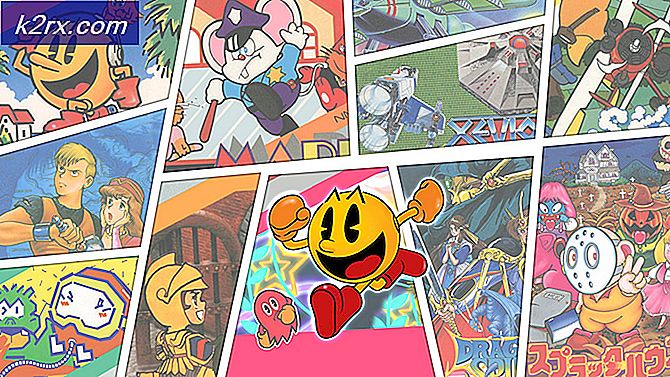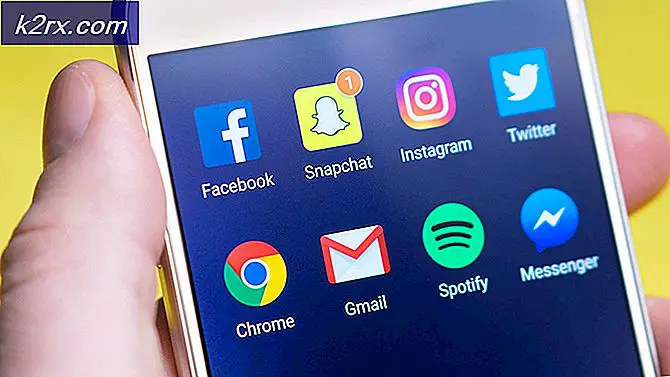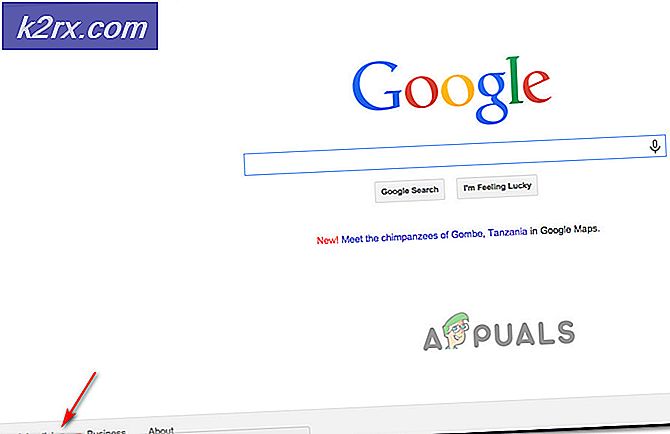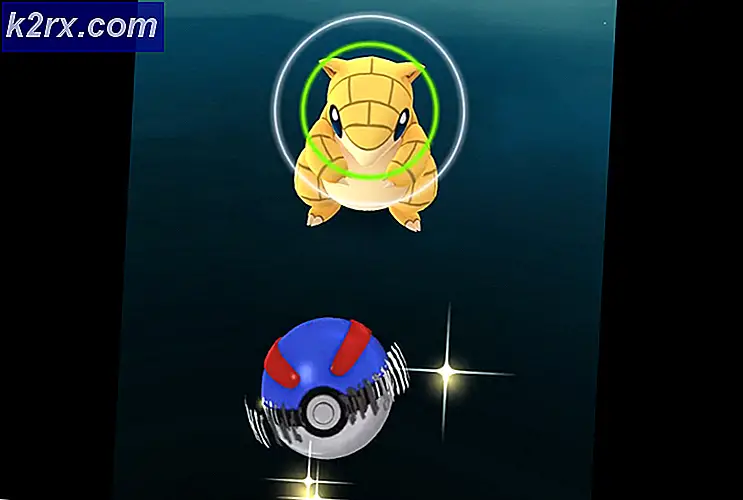Fix: Windows 10 Pembaruan Kesalahan 0xc1900209
Kesalahan 0xc1900209 terjadi ketika jendela gagal untuk memperbarui, ini karena program atau proses lain mengganggu proses pemutakhiran / pembaruan mencegah Pembaruan Windows. Anda mungkin juga diberitahu program mana yang menyebabkan kesalahan ini di Pusat Aksi Windows. Jika Anda meng-uninstall aplikasi tetapi masalah masih berlanjut, Anda menggunakan uninstaller pihak ketiga seperti Revo Uninstaller .
Sebagian besar aplikasi pelakunya untuk kesalahan ini termasuk Roxio Backup My PC, Microsoft Virtual PC 2007, Manajemen Daya Intel Dynamic Performance, dan beberapa driver usang. Jika Anda tidak menginstal aplikasi ini, maka panduan ini akan mengajarkan Anda cara membaca log pembaruan secara manual dan menghapus perangkat lunak penyebab masalah selain cara lain yang mungkin untuk memperbaiki masalah ini.
Metode 1: Mengidentifikasi dan Memutuskan Aplikasi secara Manual
- Buka Windows Explorer dan arahkan ke C: \ $ WINDOWS. ~ BT \ Sources \ Panther . Karena ini adalah folder tersembunyi, tempelkan jalur ke Explorer dan tekan Enter.
- Cari file menggunakan parameter * _APPRAISER_HumanReadable.xml . Anda akan menemukan file yang tampak seperti mYxPKaDIJUCVCAlq.3.1.2.3.6.0.0_APPRAISER_HumanReadable.xml .
- Klik kanan pada file .xml terbaru dan buka dengan Internet Explorer atau Notepad.
- Pindai kode dan identifikasi hal-hal berikut:
- PropertyList dengan tipe Decision Maker dengan karakter string
- Node XML di bawah entriAsset dengan nama properti LowerCaseLongPath.
Nama properti LowerCaseLongPath berisi jalan menuju aplikasi yang merepotkan. Catat aplikasi dan jalurnya.
TIP PRO: Jika masalahnya ada pada komputer Anda atau laptop / notebook, Anda harus mencoba menggunakan Perangkat Lunak Reimage Plus yang dapat memindai repositori dan mengganti file yang rusak dan hilang. Ini berfungsi dalam banyak kasus, di mana masalah ini berasal karena sistem yang rusak. Anda dapat mengunduh Reimage Plus dengan Mengklik di Sini- Buka Panel Kontrol> Program> Program dan Fitur, lalu hapus instalan aplikasi. Untuk hasil yang lebih efisien, instal Revo Uninstaller atau Geek Uninstaller, pilih aplikasi yang ingin Anda hapus dan pilih penghapusan lengkap / deep clean.
Metode 2: Melakukan Boot Bersih
Jika metode pertama terlihat terlalu rumit, Anda harus mencoba melakukan boot bersih untuk mengidentifikasi aplikasi penyebab masalah ini. Boot bersih memungkinkan Anda untuk menonaktifkan layanan non-windows dan aplikasi startup yang berpotensi menyebabkan kesalahan ini.
Untuk Windows 7 dan sistem operasi sebelumnya, ikuti panduan ini. Pada Windows 8/10, ikuti panduan ini.
Metode 3: Memperbarui / Memperbaiki Driver Windows
Dalam kasus-kasus kecil, driver yang sudah ketinggalan zaman atau rusak dapat menjadi penyebab Update Error 0xc1900209. Juga, jika Anda menggunakan Mac, ada kemungkinan bahwa driver kamp pelatihan usang bisa menjadi penyebab kesalahan.
Menggunakan Utilitas Pembaruan Driver Intel
- Klik di sini untuk mengunduh Utilitas Pembaruan Driver Intel.
- Buka penginstal dan ikuti petunjuk untuk menginstal perangkat lunak.
- Jalankan Utilitas Pembaruan Driver Intel untuk mencari driver terbaru dan memperbaruinya.
- Nyalakan ulang Windows dan coba perbarui lagi.
Jika Anda menggunakan prosesor yang berbeda seperti AMD, kunjungi situs web vendor Anda untuk mendapatkan driver terbaru dari sana.
Memperbarui Driver Kamp Pelatihan
- Unduh driver Apple Boot Camp untuk Macbook Anda dari sini.
- Buka file pemasang dan ikuti petunjuk untuk menginstal driver.
- Nyalakan ulang Windows dan coba perbarui lagi.
TIP PRO: Jika masalahnya ada pada komputer Anda atau laptop / notebook, Anda harus mencoba menggunakan Perangkat Lunak Reimage Plus yang dapat memindai repositori dan mengganti file yang rusak dan hilang. Ini berfungsi dalam banyak kasus, di mana masalah ini berasal karena sistem yang rusak. Anda dapat mengunduh Reimage Plus dengan Mengklik di Sini